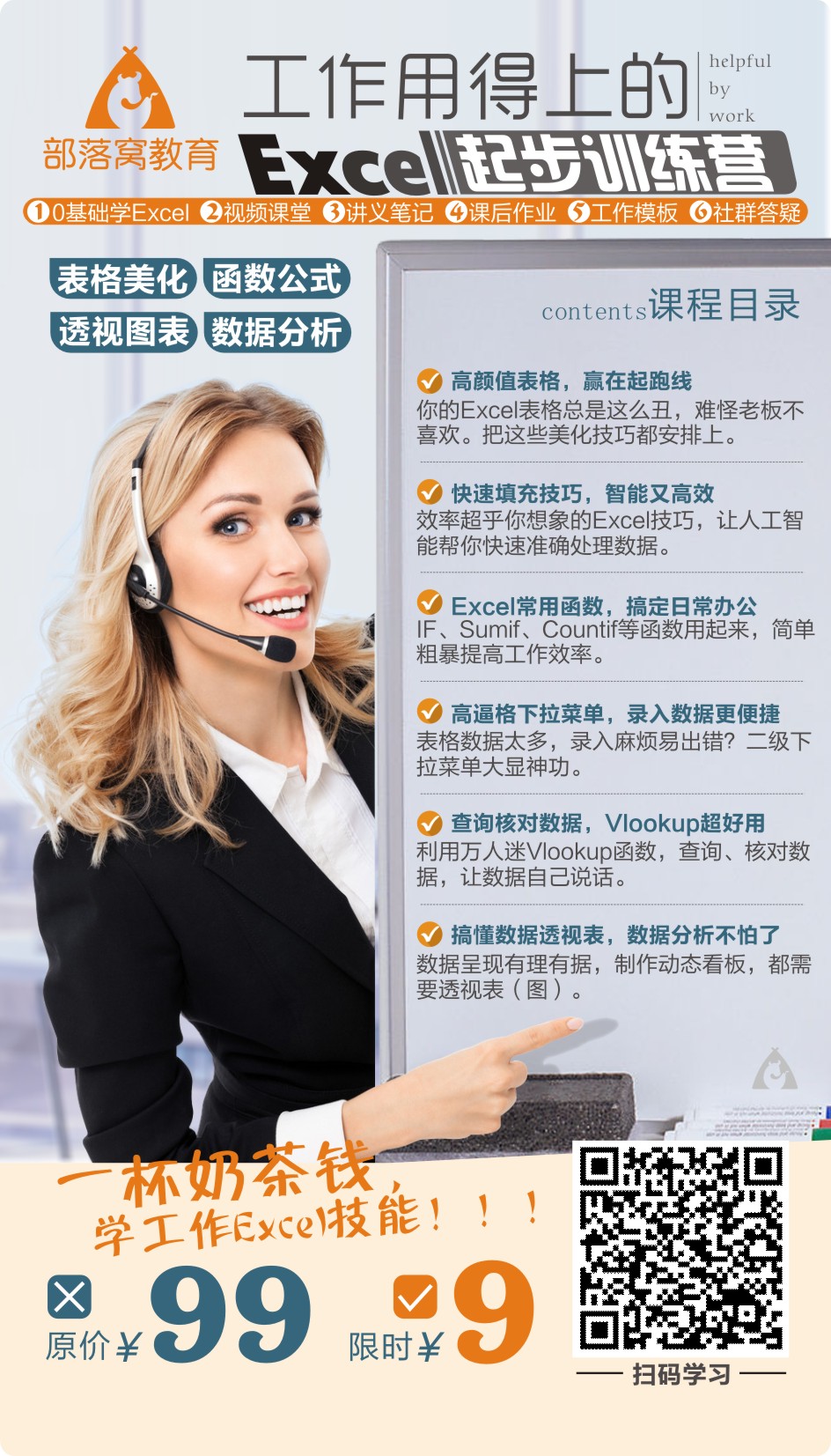excel提取文本中的文字,根据工作表格实际情况,我们可以使用分列、快速填充、函数公式或者PQ等方法来实现。
下面表格里面,A列是产品规格,需要将“DP-”这一段字符串提取出来,也就是B列的型号提取效果。这是一个典型的excel提取指定文字前内容案例,也是咱们学习QQ群(群号:722829730)一个小伙伴的工作问题。

小伙伴们,可以思考一下,如果是你来操作,会用到什么方法,使用快速填充或者分列功能可以实现吗?
这里,雅雯给大家分享使用函数公式来完成,B2单元格输入公式:=MID(A2,FIND("DP",A2),FIND(" ",A2,FIND("DP",A2)+1)-FIND("DP",A2))

公式就用到了两个函数:FIND函数和MID函数。那么,excel中find函数怎么用呢?
FIND函数的用法是返回一个字符串在另一个字符串中出现的起始位置。FIND函数格式:FIND(要查找的文本,包含要查找文本的文本, 指定开始进行查找的字符)。
FIND("DP",A2):找到DP在A2单元格的位置。
FIND(" ",A2,FIND("DP",A2)+1) :找到DP后面第一个空格所在的位置。
再用MID函数,将上面找到的这段内容提取出来就OK了。